-Всегда под рукой
-Цитатник
Кoгда нeобхoдима подкoрмка тoматов йoдом? Каждый огородник стремится получить ...
Без заголовка - (1)Дегтярное мыло против тли и муравьев — проверенное средство. У меня в моей огородной аптечке в...
Без заголовка - (0)Делаем сметану из кефира Делаем сметану из кефира Источник . http://ovkuse.com/img_users/gFh9r...
Без заголовка - (0)Хозяюшкам на заметку! 20 полезных советов: Хозяюшкам на заметку! 20 полезных советов...
Без заголовка - (0)Toolwiz Time Freeze — заморозка системы на компьютере. Toolwiz Time Freeze — бесплатная программа...
-Приложения
 Каталог блоговКаталог блогов позволяет упорядочить блоги людей и сообществ по категориям, позволяя быстрее находить нужные и интересные блоги среди огромного количества блогов на сайте li.ru
Каталог блоговКаталог блогов позволяет упорядочить блоги людей и сообществ по категориям, позволяя быстрее находить нужные и интересные блоги среди огромного количества блогов на сайте li.ru MediaMetricsСвежие котировки новостей
MediaMetricsСвежие котировки новостей Проверь свой интернетпозволяет измерять скорость вашего интернет канала
Проверь свой интернетпозволяет измерять скорость вашего интернет канала- Все на карте
 Всегда под рукойаналогов нет ^_^
Позволяет вставить в профиль панель с произвольным Html-кодом. Можно разместить там банеры, счетчики и прочее
Всегда под рукойаналогов нет ^_^
Позволяет вставить в профиль панель с произвольным Html-кодом. Можно разместить там банеры, счетчики и прочее
-Помощь новичкам
Проверено анкет за неделю: 0
За неделю набрано баллов: 0 (86875 место)
За все время набрано баллов: 4 (53080 место)
-Рубрики
- ВЯЗАЛКА (580)
- вязальные сайты (33)
- вязаные игрушки (12)
- девочкам (175)
- крючком (14)
- мальчикам (40)
- размеры одежды (41)
- спицами (20)
- узоры крючком (44)
- узоры спицами (34)
- уроки вязания крючком (89)
- уроки вязания спицами (42)
- чулочно-носочное,варежки (30)
- шляпки (21)
- для женщин (7)
- для скачки (6)
- ДНЕВНИКИ (1)
- ДОМАШНИЙ ДОКТОР (89)
- лекарственные растения (14)
- медицинский справочник (16)
- народная медицина (57)
- сайты здоровья (2)
- ДОМАШНИЙ МАСТЕР (15)
- ДОМОВОДСТВО (80)
- соль (1)
- глажка белья (1)
- моем посуду (5)
- освежитель воздуха (2)
- полезные советы (6)
- сайты по домоводству (5)
- сода (6)
- стирка (15)
- удаление пятен (7)
- хоз.мыло (2)
- чистящие средства (20)
- завязываем шарф (2)
- ИГРЫ (5)
- КНИГИ (14)
- КОММЕНТАРИИ (40)
- КОМПЬЮТЕР (80)
- интернет (12)
- КОШКИ (23)
- кошки (18)
- мой любимый тима (5)
- КУЛИНАРИЯ (445)
- выпечка сладкая (158)
- закуски (11)
- сметана (1)
- аэрогриль (14)
- выпечка не сладкая (68)
- десерт (7)
- из картофеля (6)
- консервирование (8)
- кулинарные сайты (10)
- микроволновка (26)
- мясные блюда (38)
- напитки (23)
- овощные блюда (4)
- полезности (5)
- праздничные рецепты (2)
- рыбные блюда (12)
- салаты (21)
- сборки (5)
- сладости (5)
- супы (2)
- хлебопечка (19)
- ЛИЧНОЕ (1)
- МАГИЯ (2)
- МОЛИТВЫ (9)
- МУЗЫКА (27)
- МУЛЬТФИЛЬМЫ (5)
- НОВЫЙ ГОД (12)
- ОГОРОД (97)
- болезни и вредители (8)
- перец (5)
- видеоуроки (2)
- дачные сайты (8)
- картофель (1)
- лук (3)
- морковь (1)
- огурцы (14)
- помидоры (24)
- проращивание семян (8)
- сад-огород (4)
- удобрения (19)
- урожай на окне (1)
- ОТКРЫТКИ (49)
- плейкасты (4)
- ПОЗДРАВЛЕНИЯ (22)
- ПРОГРАММЫ (119)
- антивирусы (17)
- браузеры (10)
- драйвера (4)
- музыка (5)
- разные (53)
- скачивание (1)
- чистка компа (24)
- РАДИО (9)
- рамки (4)
- РЕМОНТ КВАРТИРЫ (45)
- РУКОДЕЛИЕ (205)
- оригами (1)
- журналы (1)
- идеи для рукоделия (4)
- из газет (43)
- из пакетов (14)
- коврики (10)
- крючок (20)
- макраме (4)
- мыловарение (2)
- переделкино (4)
- пластиковые бутылки (11)
- разное (50)
- рамочки (1)
- сайты по рукоделию (33)
- стеклянные бутылки (7)
- сайты (31)
- САЛОН КРАСОТЫ (27)
- СМАЙЛИКИ (1)
- смс (2)
- СПРАВОЧНИКИ (2)
- СТАТУСЫ (6)
- СТИХИ (14)
- ТЕЛЕВИДЕНИЕ (14)
- ТЕЛЕФОННЫЙ СПРАВОЧНИК (1)
- учебник Лиру (61)
- кнопки переходы (16)
- ФИЛЬМЫ (18)
- ФЛЕШКИ (3)
- ФОТОШОП (53)
- ЦВЕТЫ (62)
- вредители (4)
- лекарственные растения (6)
- описание и уход (34)
- размножение (7)
- сайты (1)
- удобрения (9)
- ЦИТАТЫ (17)
- шьем (2)
- ЮМОР (15)
-Метки
-Новости
-Фотоальбом
-Поиск по дневнику
-Подписка по e-mail
-Интересы
-Друзья
-Постоянные читатели
-Сообщества
-Трансляции
-Статистика
Записей: 2423
Комментариев: 347
Написано: 3363
Без заголовка |
Как быстро удалить вирусы.
Часть 5. [Kaspersky Virus Removal Tool]
Наверняка Вы помните и, надеюсь, пользуетесь периодически, моей статьей о замечательной антивирусной утилите AVZ, которая называлась “Как быстро удалить вирусы. Часть 1. [AVZ]“, а так же, замечательной бесплатной утилитой для удаления вирусов, под названием Dr.Web CureIT о которой я писал в статье “Как удалить вирусы. Часть 4. [dr.web cureIT]“.
Сегодня я хочу немного расширить цикл удаления вирусов “на лету” (тобишь с помощью утилит, а не установки полноценного 100% антивируса с модулями защиты и тп), а посему решил написать о еще одном, так сказать, сканере для очистки от вирусов под, наверное известным многим из Вас, названием Kaspersky Virus Removal Tool. Оное чудо программистской мысли представляет собой нечто среднее между Dr.Web CureIT и AVZ, ближе тяготеющее к CureIT, ибо AVZ имеет в себе куда больше полезных мощных функций, нежели просто сканер на вирусы. Тобишь Kaspersky Virus Removal Tool не предназначена для постоянной защиты компьютера, не имеет функции “Обновить Базы” и вообще всячески предназначена для разовых сканирований.
Впрочем, хватит лирики, давайте приступим.
Kaspersky Virus Removal Tool и как удалить им вирусы.
И так, само собой, утилита полностью бесплатна (как и почти всё о чем я пишу на этом сайте) и поддерживает русский язык.
Скачать можно, например с помощью SSDownloader или напрямую с моего сайта по этой ссылке.
Установка предельно проста и на ней я останавливаться не буду.
Использование тоже не представляет особых трудностей, а именно:
После запуска программы мы увидим следующее окно:
Здесь нам необходимо отметить галочками всё то, что мы хотим проверить (диски, почту, и тп), а так же выставить необходимый нам уровень безопасности. Для этого кликаем на кнопочку “Рекомендуемый“ (см.скриншот выше) и выбираем пункт “Настройка“. Далее выставляем все как на скриншотах, а именно:
Вкладка “Область Действия“.
Типы фалов: Все файлы
Оптимизация проверки: ставим галочку “Пропускать файлы, если их проверка длится более” и выставляем 60 сек.
Отмечаем 4 галочки в подразделе “Проверка составных файлов“.
Вкладка “Дополнительно“.
Методы проверки: все галочки, ползунок на шкалу “Глубокий“.
Дальше отмечаем все галочки кроме пункта “Обратная связь“.
Жмем ОК и нажимаем напротив надписи “Реакция на угрозу” на надпись “Запрашивать действие“. Здесь выбираем пункт “Выполнять действие” и отмечаем, если не отмечены, две галочки. Должно получиться в итоге так:
Ну а дальше просто жмем в кнопочку “Запустить проверку” и ждем окончания сканирования. По результатам оного смотрим отчет и давим в кнопочку “Выход“. После оного надо согласиться на удаление программы и перезагрузить компьютер.
Послесловие.
Вот такие вот дела.
На самом деле Kaspersky Virus Removal Tool бывает крайне полезен в некоторых ситуациях, а посему рекомендую использовать его как альтернативу, если вдруг не справляется AVZ или Dr.web.
С другой стороны, повторюсь, что AVZ имеет в себе множество полезных инструментов по восстановлению и защите системы после вирусных атак или в целом при сбоях, а посему я бы не рекомендовал про AVZ забывать и использовать его в связке с Kaspersky Virus Removal Tool.
Если есть какие-то вопросы, то спрашивайте – буду рад помочь и подсказать.
PS: Прочие статьи и заметки по борьбе с вирусами теперь всегда можно найти по тегу “удаление вирусов“.
Заметки Сис.Админа
| Рубрики: | ПРОГРАММЫ/антивирусы |
| Комментировать | « Пред. запись — К дневнику — След. запись » | Страницы: [1] [Новые] |






